Как выбрать подходящую среду разработки
Существует немало IDE, а лишнее разнообразие всегда порождает вопрос: какой средой пользоваться? Все среды для разработки различаются несколькими важными особенностями
Именно на них и следует обратить внимание при выборе подходящей для вашей работы среды
Выбор должен быть основан на следующих первостепенных критериях:
- Языки программирования. Сегодня среды разработки есть практически для всех языков. Они могут быть мультиязычными, с поддержкой ряда языков или с возможностью дополнения модулями. Есть отдельное программное обеспечение, которое предназначено под конкретный язык программирования.
- Поддержка нужной ОС. Данному пункту следует уделить особое значение при командной работе. Чтобы процесс устроил всех участников вашей команды, – лучше всего смотреть в сторону кроссплатформенных решений.
- Совместная разработка. Если вы работаете в команде, то обязательно предусмотрите возможность совместной разработки.
При выборе IDE по языку программирования, помните, что в процессе работы над проектом в его структуру может добавиться дополнительный ЯП. По этой причине опытные разработчики рекомендуют выбрать среду, поддерживающую несколько языков программирования.
На первом этапе определите самые важные функции. Одним удобнее работать с простым и не занимающим много памяти редактором, другим – с масштабной IDE со множеством дополнительных возможностей. Здесь все индивидуально.
Другие компиляторы или платформы
Вопрос: Могу ли я использовать веб-компилятор?
Да, для некоторых вещей. Пока ваша IDE загружается (или если вы еще не уверены, что хотите установить ее), вы можете продолжить обучение, используя веб-компилятор, например, в TutorialsPoint.
Веб-компиляторы подходят для увлекательных занятий и простых упражнений. Однако, как правило, они весьма ограничены в функциональности – многие из них не позволяют сохранять проекты, создавать исполняемые файлы или эффективно отлаживать программы. В конечном итоге вы захотите перейти на полноценную IDE.
Вопрос: Могу ли я использовать компилятор из командной строки (например, g++ в Linux)?
Да, но мы не рекомендуем это новичкам. Вам нужно будет найти свой собственный редактор и посмотреть, как его использовать. Использование отладчика из командной строки не такое простое, как интегрированный отладчик, и усложняет отладку ваших программ.
Вопрос: Могу ли я использовать другие редакторы кода или IDE, такие как Eclipse, Sublime, Notepad++ или Visual Studio Code?
Да, но мы не рекомендуем их новичкам. Существует множество отличных редакторов кода и IDE, которые можно настроить для поддержки самых разных языков и которые позволяют вам устанавливать и смешивать плагины, чтобы настроить всё так, как вам нравится. Однако многие из этих редакторов и IDE требуют дополнительной настройки для компиляции программ на C++, и во время этого процесса многое может пойти не так. Для новичков мы рекомендуем что-то, что работает «из коробки», чтобы вы могли больше времени уделять изучению кода и меньше времени – попыткам выяснить, почему ваш редактор кода не работает правильно с вашим компилятором или отладчиком.
Обзор
Vim со встроенным автодополнением и линтингом через внешний плагин
Интегрированные среды разработки призваны максимизировать производительность программиста за счет предоставления сплоченных компонентов с похожими пользовательскими интерфейсами . IDE представляют собой единую программу, в которой выполняется вся разработка. Эта программа обычно предоставляет множество функций для разработки, модификации, компиляции, развертывания и отладки программного обеспечения. Это контрастирует с разработкой программного обеспечения с использованием несвязанных инструментов, таких как vi , GDB , GCC или make .
Одной из целей среды IDE является сокращение конфигурации, необходимой для объединения нескольких утилит разработки, вместо этого она предоставляет тот же набор возможностей, что и единое целое. Сокращение времени установки может повысить производительность разработчика, особенно в тех случаях, когда обучение использованию IDE происходит быстрее, чем ручная интеграция и изучение всех отдельных инструментов. Более тесная интеграция всех задач разработки может повысить общую производительность, а не только помочь с задачами настройки. Например, код можно непрерывно анализировать во время его редактирования, обеспечивая мгновенную обратную связь при возникновении синтаксических ошибок, что позволяет разработчикам гораздо быстрее и проще отлаживать код с помощью IDE.
Некоторые IDE предназначены для определенного языка программирования , что позволяет использовать набор функций, наиболее точно соответствующих парадигмам программирования языка. Однако существует множество многоязычных IDE.
В то время как большинство современных IDE являются графическими, текстовые IDE, такие как Turbo Pascal , были популярны до появления оконных систем, таких как Microsoft Windows и X Window System (X11). Они обычно используют функциональные клавиши или горячие клавиши для выполнения часто используемых команд или макросов.
Trinket
Этот интернет-ресурс предоставляет интерактивную оболочку для кодинга, не только на Python, но и на нескольких других языках программирования. Так же поддерживается подсвечивание кода, некоторые распространённые в программировании «горячие сочетания клавиш». Вот список поддерживаемых модулей:
— builtins
— math
— matplotlib.pyplot
— numpy
— operator
— processing
— pygal
— random
— re
Есть у этого сайта и своя изюминка — блочное программирование. Здесь вы можете создавать код из визуальных элементов – блоков. И он работает. Но, стоит нажать пару клавиш, и, созданный, как из кубиков, блочный скрипт, превращается в код на Python!
Визуализация кода, делающая структуру более наглядной
Rational Application Developer позволяет визуализировать код путем создания динамических тематических диаграмм, а также путем создания диаграмм классов вручную. Диаграммы позволяют быстро увидеть и понять структуру исходного кода. Когда разработчики лучше понимают структуру создаваемого или модифицируемого кода, качество кода повышается. Визуализацию можно использовать для документирования кода, чтобы другие могли лучше понять его. С помощью диаграмм можно редактировать код в визуальном режиме. Визуализация позволяет повысить производительность труда, автоматизировать создание документации, улучшить совместную работу в группе, а также автоматизировать и упростить повторяющиеся задачи, такие как создание классов и методов.
Визуализация создает кодоориентированные UML-диаграммы, являющиеся точным представлением исходного кода. Любые изменения, вносимые в диаграммы, мгновенно отражаются в исходном коде и наоборот. Иными словами, диаграммы являются кодом. Визуализация отличается от преобразований тем, что код, создаваемый преобразованиями, можно поддерживать отдельно от исходной модели. Пример визуализированного Java-класса показан на рисунке 4
Обратите внимание, что атрибуты и методы класса на диаграмме точно соответствуют Enterprise Explorer
Рисунок 4. Модель, созданная путем визуализации Java-кода
Тематические диаграммы — это основанные на запросах нередактируемые диаграммы, которые используются для быстрого отображения связей между элементами. Например, можно выбрать Java-класс и создать тематическую диаграмму, которая покажет все Java-классы, связанные с выбранным классом. Пример тематической диаграммы показан на рисунке 5.
Лучшие бесплатные IDE
Eclipse
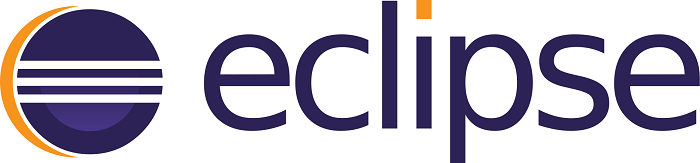
Платформы: Windows/Linux/macOS
Поддерживаемые языки: C, C++, Java, Perl, PHP, Python, Ruby и другие.
Это бесплатная опенсорсная среда разработки, которая хорошо подойдет как новичкам, так и опытным разработчикам. Помимо инструментов отладки и поддержки Git/CVS, Eclipse поставляется с Java и инструментом для создания плагинов. Изначально Eclipse использовалась только для Java, но сейчас, благодаря плагинам и расширениям, ее функции значительно расширились. Именно из-за возможности расширить Eclipse своими модулями эта платформа и завоевала свою популярность среди разработчиков. Функционал Eclipse не такой большой, как у IntelliJ IDEA, зато эта среда разработки распространяется с открытым исходным кодом.
Преимущества
- Возможность программировать на множестве языков.
- Значительная гибкость среды за счет модульности.
- Возможность интеграции JUnit.
- Удаленная отладка (при использовании JVM).
Недостатки
Новичкам может быть сложно разобраться в многообразии возможностей.
NetBeans
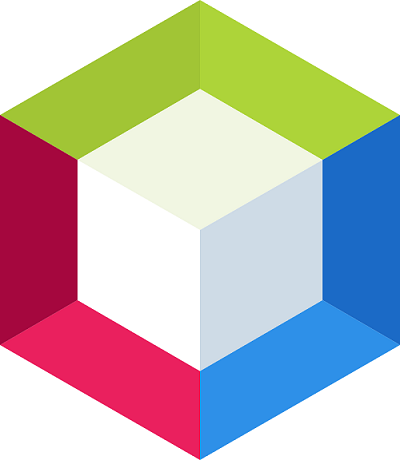
Платформы: Windows/Linux/macOS/BSD
Поддерживаемые языки: C, C++, C++ 11, Fortan, HTML 5, Java, PHP и другие.
Это бесплатная опенсорсная IDE. Прекрасно подойдет как для работы с уже имеющимися проектами, так и для создания нового. Это одна из лучших IDE для разработки Java-приложений, в которую можно установить пакеты, обеспечивающие и поддержку других языков.
Преимущества
- Интуитивно понятный интерфейс drag-and-drop.
- Динамические и статические библиотеки.
- Возможность удаленной разработки.
- Совместима с Windows, Linux, macOS и Solaris.
- Поддержка Qt.
- Поддерживает различные компиляторы, в том числе CLang/LLVM, Cygwin, GNU, MinGW и Oracle Solaris Studio.
Недостатки
NetBeans требуется много памяти, поэтому на некоторых машинах эта среда может подтормаживать.
Xcode

Платформы: macOS
Поддерживаемые языки: AppleScript, C, C++, Java, Objective-C, Swift.
Функциональная среда для создания приложений под продукты Apple – iPhone, iPad, Mac, Apple TV и Apple Watch. В IDE могут работать как индивидуальные, так и корпоративные разработчики. Чтобы разместить созданное приложение в App Store, необходимо купить лицензию разработчика.
Преимущества
- Фирменный компилятор Apple.
- Создание прототипов без написания кода.
- Умный анализатор кода.
Недостатки
Работает только на Mac.
Code::Blocks

Платформы: Windows/Linux/macOS
Поддерживаемые языки: C, C++, Fortran
Опенсорсная среда разработки – простая, нетребовательная к ресурсам и очень производительная. Поддерживает огромное количество компиляторов и отладчиков. Расширить функционал можно с помощью бесплатных плагинов.
Преимущества
- Удобная структура меню.
- Высокая производительность.
- Встроенная система быстрой сборки.
Недостатки
- Не подойдет профессионалам.
- Много багов.
- Несколько устаревший интерфейс
Komodo

Платформы: Windows/Linux/macOS
Поддерживаемые языки: CSS, JavaScript, HTML, NodeJS, Perl, PHP, Python, Ruby и другие.
IDE Komodo поддерживает огромное множество языков программирования, что делает ее невероятно популярной для веб и мобильной разработки. Кроме того, с недавних пор среда распространяется бесплатно.
Преимущества
- Возможности удобной кастомизации.
- Поддерживает популярные системы контроля версий.
- Умная подсветка синтаксиса.
- Неплохой визуальный отладчик.
Недостатки
К бесплатной IDE с такими возможностями и не придерешься.
2.Понятие компилятора и интерпретатора.
Компиляторы- это программа, которая считывает текст программы, написанной на одном языке- исходном , и транслирует (переводит) его в эквивалентный текст на другом языке- целевом. Одним из важнейших моментов трансляции является сообщение пользователю о наличии ошибок в исходной программе.
Интерпретатор-программа (разновидность транслятора) аппаратное средство, выполняющее интерпретацию. Интерпретация- пооператорный (построчный) анализ, обработка и тут же выполнение исходной программы или запроса. Вместо создания целевой программы в результате трансляции Интерпретатор выполняет операции, указанные в исходной программе. Интерпретатор часто используют для командных языков, поскольку каждый их оператор представляет собой вызов сложной программы, такой как редактор или компилятор.
Компиляторы и интерпретаторы в чем отличие и сходство.
И компиляторы и интерпретаторы преобразуют исходный код в машинных код, только разными путями. Интерпретатор читает исходный код программы и выполняет его. Преобразование исходного кода в бинарный и выполнение производится построчно.
Схема работы интерпретатора:
исходный код программы->интерпретатор->OC->результат
Компиляторы же, полностью преобразовывают исходный код программы в бинарный (а не построчно, как в случае с интерпретатором), который ОС может выполнить самостоятельно, то есть для запуска программы иметь компилятор нет необходимости.
Схема работы компилятора:
исходный код программы->компилятор->OC->объектный код->результат
При использовании программы 1-ый и 2-ой пункты этой схемы «откидывается». Откомпилированные компилятором программы работают заметно быстрее, так как не требуется делать повторный анализ и преобразование исходного кода в код понятный компьютеру.
Какой онлайн-компилятор Java подойдет вам?
В этой статье мы приводим список лучших компиляторов. Возможно, придется попробовать несколько, прежде чем вы выберете тот, который соответствует вашему стилю и требованиям. Потому что, повторимся, онлайн-компиляторы очень разные по возможностям и стабильности работы. Еще кое-что, прежде чем мы перейдем к деталям.
Если вы просто хотите выполнить несколько небольших фрагментов кода, JDoodle, Browxy.com или Repl.It — отличные варианты. Эти инструменты обеспечивают свободный и простой в использовании интерфейс. Скорее всего они устроят вас в этом случае — не стоит усложнять себе жизнь и рассматривать «тяжелые варианты», о которых пойдет речь дальше.
На другом конце спектра находятся очень продвинутые и многофункциональные среды разработки, такие как Cloud9, которая в настоящее время принадлежит Amazon и предлагается как часть стека AWS. Онлайн-редакторы, подобные Cloud9, предоставляют все мощные возможности, которые обычно есть в автономных локальных IDE, таких как Eclipse.
Еще одна пограничная (между этими двумя крайностями) категория онлайн-редакторов, которая быстро становится популярной, включает инструменты для проведения онлайн-интервью по кодингу. Это онлайн-сервисы для realtime-программирования на Java. Два популярных онлайн-инструмента в этой категории включают Remoteinterview.io и CodeBunk. Рассмотрев эти три логически разных группы, мы готовы для более осознанного выбора. Далее предлагаем более детально рассмотреть, что могут предложить различные категории онлайн-компиляторов.
Code::Blocks (для Linux и Windows)
Если вы разрабатываете для Linux (или разрабатываете для Windows, но хотите писать программы, которые можно легко перенести на Linux), то мы рекомендуем Code::Blocks. Code::Blocks – это бесплатная кроссплатформенная IDE с открытым исходным кодом, которая будет работать как на Linux, так и на Windows.
Для пользователей Windows
Убедитесь, что вы скачали версию Code::Blocks, в которую входит MinGW (имя файла этой версии заканчивается на mingw-setup.exe). Она установит MinGW, который включает в себя порт компилятора C++ GCC для Windows:
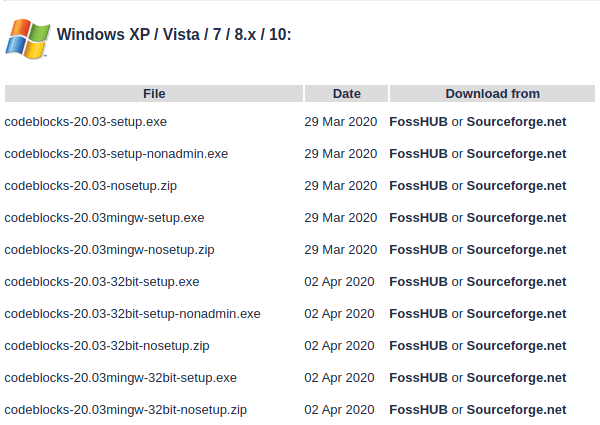 Рисунок 2 – Загрузка Code::Blocks с MinGW для Windows
Рисунок 2 – Загрузка Code::Blocks с MinGW для Windows
Для пользователей Linux
В некоторых установках Linux могут отсутствовать зависимости, необходимые для запуска или компиляции программ с помощью Code::Blocks.
Пользователям Linux на базе Debian (например, использующим Mint или Ubuntu) может понадобиться установка пакета build-essential. Для этого в командной строке терминала введите: .
Пользователям Arch Linux может потребоваться установить пакет base-devel.
Пользователи других вариантов Linux должны будут сами определить их менеджер пакетов и необходимые пакеты.
Когда вы запускаете Code::Blocks в первый раз, вы можете получить диалоговое окно автоопределения компилятора (Compilers auto-detection). Если вы увидели это окно, убедитесь, что в качестве компилятора по умолчанию установлен компилятор GNU GCC, а затем нажмите кнопку ОК.
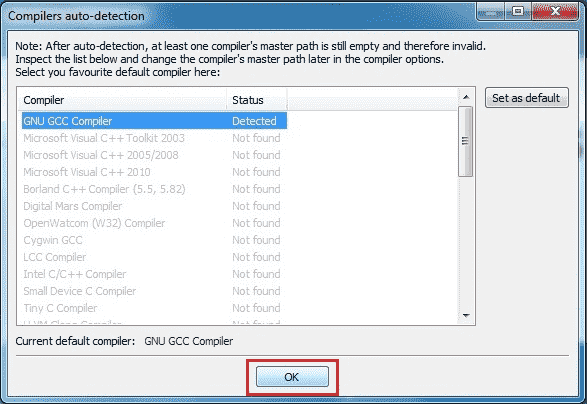 Рисунок 3 – Диалоговое окно автоопределения компиляторов в Code::Blocks
Рисунок 3 – Диалоговое окно автоопределения компиляторов в Code::Blocks
Вопрос: Что мне делать, если я получаю ошибку «Не удается найти исполняемый файл для компилятора GNU GCC в настроенных путях поиска»?
Попробуйте следующее:
- Если вы работаете в Windows, убедитесь, что вы скачали версию Code::Blocks с MinGW. Это та версия, в названии которой есть «mingw».
- Попробуйте перейти в Settings → Compiler и выбрать «Reset defaults» (сбросить до значений по умолчанию).
- Попробуйте перейти в Settings → Compiler → Toolchain executables и убедитесь, что поле «Compiler’s installation directory» (каталог установки компилятора) установлено на каталог MinGW (например, C:\Program Files (x86)\CodeBlocks\MinGW).
- Попробуйте выполнить полное удаление Code::Blocks, а затем переустановку.
- Попробуйте другой компилятор.
Как выбрать новый кадр из живого фото на macOS
Используя фотографии на macOS, вы можете искать в вашей Live Photo, чтобы найти лучший кадр.
-
Откройте фотографии на вашем Mac.
-
Дважды щелкните Live Photo, с которым вы хотите работать, чтобы открыть его.
-
Нажмите « Изменить» в правом верхнем углу, чтобы открыть функции редактирования.
-
Внизу изображения вы увидите шкалу времени с белым прямоугольником и белой точкой, указывающей текущий ключевой кадр. Нажмите на белое поле и сдвиньте его влево или вправо, чтобы выбрать новый ключевой кадр. По мере движения вы увидите изменение основного изображения.
Двигайте коробку медленно, чтобы найти идеальный момент для вашего выстрела.
-
Выбрав рамку, нажмите « Сделать ключевую фотографию», чтобы установить рамку в качестве нового основного изображения.
-
Теперь вы увидите две точки над вашей шкалой времени. Слегка тусклая точка относится к исходному кадру, а вторая — к новому ключевому кадру. Вы можете перемещать ползунок между точками, чтобы сравнить начальный кадр и новое изображение.
-
Когда вы будете довольны своим выбором, нажмите Готово в правом верхнем углу.
-
Это оно! Вы выбрали новый кадр для вашего живого фото.
См. Также
| На Викискладе есть материалы, связанные с Интегрированными средами разработки. |
Порталом компьютерного программирования
- Сравнение интегрированных сред разработки
- Среды совместной разработки ( CDE)
- Компьютерная разработка программного обеспечения (CASE)
- Интегрированная среда разработки игр
- (MDI)
- Быстрая разработка приложений ( RAD)
- Цикл чтения – вычисления – печати (REPL)
- Анализ кода инструменты
- Инструменты построения программного обеспечения (компилятор, компоновщик и т. Д., И инструмент автоматизации сборки, используемый для управления ими)
- Контроль версий, также называемый исходным репозиторием (управление конфигурацией)
- Протокол языкового сервера
Интерфейс Microsoft Visual Studio
Последней рассматриваемой ИСР является Microsoft Visual Studio (Microsoft Visual Studio.По сути, Microsoft Visual Studio является линейкой продуктов компании «Майкрософт», включающих интегрированную среду разработки программного обеспечения и ряд других инструментальных средств.
Microsoft Visual Studio включает один или несколько компонентов из следующих: Visual Basic.NET, Visual C++, Visual C#, Visual F#, Microsoft SQL Server, Visual InterDev, Visual J++, Visual J#, Visual FoxPro, Visual Source Safe.
Одним из главных преимуществ Майкрософт Визуал Студия является высокое качество документирования процесса разработки и описания возможных проблем в MSDN Library. Однако наиболее интересная для профессионала часть, посвящённая тонкостям разработки, существует только на английском языке.
Редактирование своего кода.
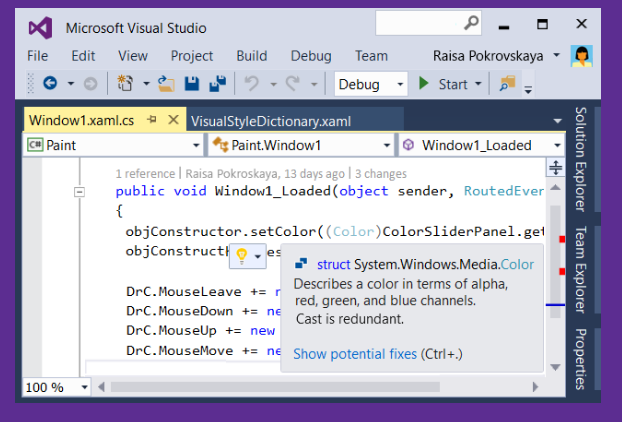
Создание кода.
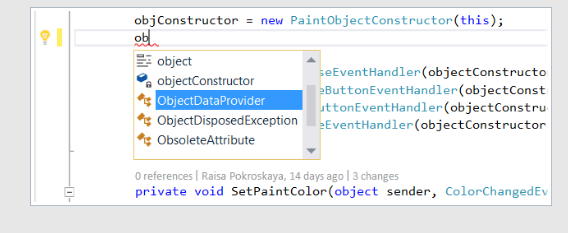
Навигация в тексте.
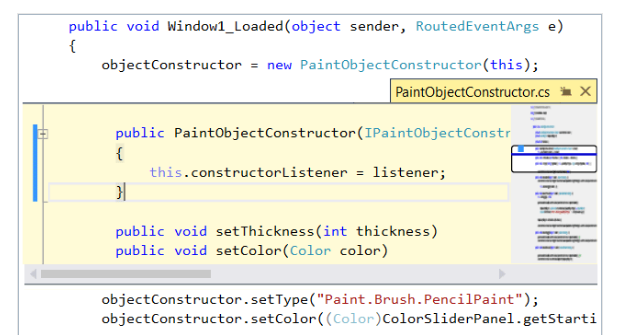
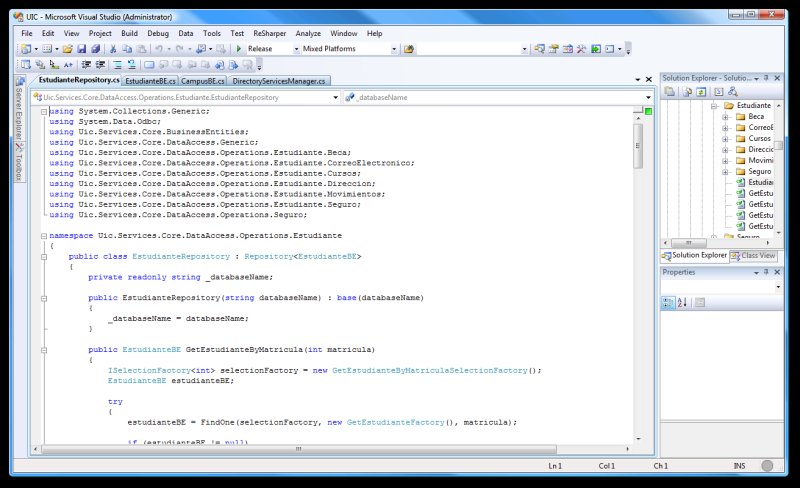
Также компания «Майкрософт» предлагает бесплатный аналог продукта Visual Studio Express.
Краткий обзор C++Builder.
C++Builder предоставляет быстрый, мощный, современный C++; единый компилятор, единый отладчик, единую IDE, прекрасные библиотеки на четыре платформы и позволяет ускорить разработку, сосредоточиться на своем коде и вывести приложение на финиш.
C ++ Builder включает в себя усовершенствованный компилятор на основе Clang для Windows (32 и 64), IOS, и Android.
Компилятор.
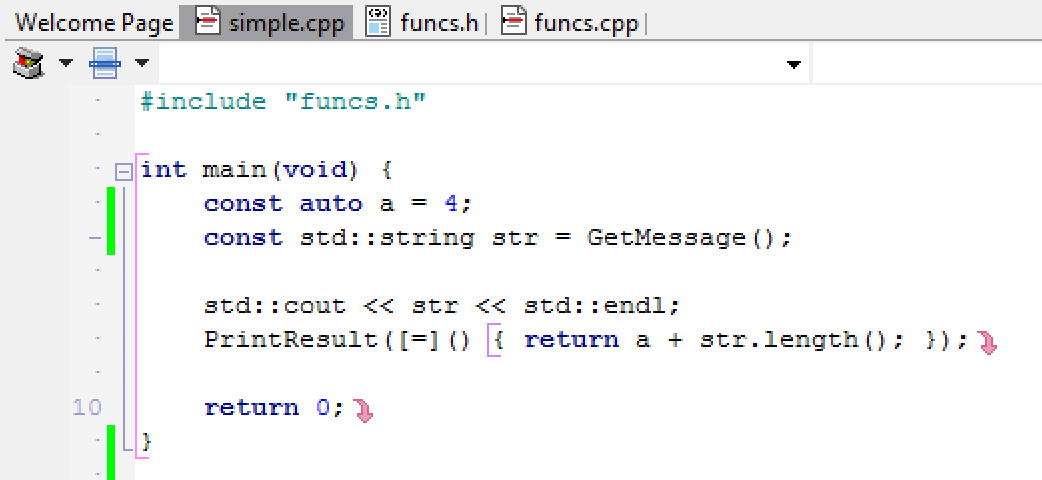
Настольные приложения – не имеющая равных поддержка нативных элементов управления.
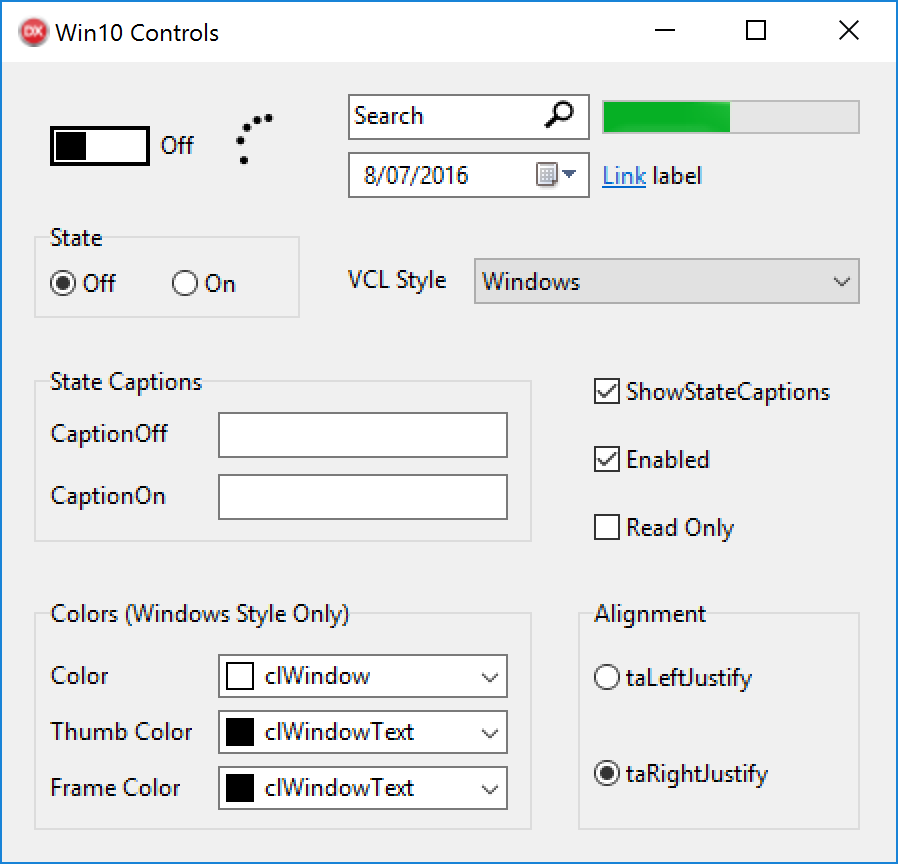
PyDev
PyDev определяется как одна из часто используемых IDE Python, которая является внешним плагином для Eclipse. Это естественный выбор разработчиков Python, которые имеют опыт работы с Java и очень популярны на рынке в качестве интерпретатора Python.
Александр Тотич известен своим вкладом в браузер Mosaic и работал над проектом Pydev в 2003-2004 годах.
Pydev имеет функцию, которая включает интеграцию с Django, автоматическое завершение кода, интеллектуальные и блочные отступы и т. д.
- Рефакторинг, отладка, анализ кода и функция покрытия кода.
- Поддерживает виртуальные среды, Mypy и black formatter.
- Также поддерживает интеграцию PyLint, удаленный отладчик, интеграцию модульных тестов и т. д.
Atom
Бесплатный опенсорсный редактор кода, позволяющий работать в любой ОС. Поддерживает такие языки, как Python, CSS, JavaScript, Ruby, Java и другие. Позволяет устанавливать большое количество расширений.
Преимущества:
-
подходит для начинающих;
-
редактор можно настроить под свои требования;
-
возможность установки новых плагинов;
-
мультиязычность;
-
интеграция с Node.js, включая запуск веб-сервера прямо из редактора.
Недостатки:
сильная нагрузка на мощности из-за встроенного браузера, внутри которого постоянно выполняется JavaScript-код.
Сайт: https://atom.io/
Разработка в облаке
Облачная инфраструктура позволяет безопасно развернуть IDE и редакторы кода. Работа в облаке позволяет:
-
экономить вычислительные мощности компьютера. Когда вам больше не нужные ресурсы или вы хотите создать новый сервер, вы можете удалить их и прекратить оплату.
-
хранить большой объем информации и данных приложений, при этом не заполняя диск компьютера. Облачные провайдеры предоставляют возможность масштабировать ресурсы, добавлять дополнительные тома и увеличивать размер дискового пространства.
-
работать в команде. Доступ к облачному серверу получают все участники, что позволяет работать над проектом вместе
Поделитесь IDE и редакторами кода, которые используете вы, и расскажите о своем опыте работы с ними. Мы дополним статью вашими комментариями.
Лучшие бесплатные IDE
Среда тестирования приложений WebSphere
Среда тестирования WebSphere — это среда времени исполнения, интегрированная в рабочую среду тестирования приложений для WebSphere Application Server.
Среда тестирования для WebSphere Application Server требует полной установки WebSphere Application Server (поставляется с Rational Application Developer) и работает на сервере среды исполнения с ресурсами в рамках настройки публикации. Если на вашей машине уже установлен сервер WebSphere Application Server, среду тестирования устанавливать не нужно. Существующий сервер можно использовать как для тестирования, так и в качестве внешнего сервера. Публикацию можно настроить как на тестовую среду, так и на внешний сервер. Более подробная информация о настройках публикации приведена в информационном центре WebSphere Application Server.
Среда тестирования WebSphere предоставляет следующие преимущества:
- Автономное тестирование «все в одном».
- Поддержка метода горячей замены — внесение изменений в программный код при отладке и вступление изменений в силу без перезапуска сервера.
- Возможность отладки живого серверного кода с максимальной скоростью.
- Запуск административных сценариев WebSphere.
- Отладка Jython-сценариев.
- Генерирование административных команд WebSphere для удобства разработки Jython-сценариев.
- Возможность настройки нескольких Web-приложений.
- Поддержка нескольких серверов, которые можно настраивать и запускать одновременно.
- Возможность профилирования.
- Возможность управления версиями для серверных конфигураций.
- Использование универсального тестового клиента для тестирования корпоративных bean-компонентов, архитектуры Persistence Architecture (JPA) и Java-классов.
- Доступ к консоли WebSphere Application Server Administration Console.
- Возможность автоматически создавать таблицы и источники данных для тестирования bean-компонентов с управляемой контейнером персистенцией (CMP) и интерфейсов JPA.
Rational Application Developer V9 поддерживает WebSphere Application Server версий 7.x, 8.0.x и 8.5.x. Кроме того, поддерживается профиль Liberty сервера WebSphere Application Server 8.5. Профиль Liberty представляет собой облегченный сервер WebSphere Application Server с быстрым запуском и перезапуском, который предназначен в первую очередь для Web-приложений, не требующих полной среды Java EE.
В среде Rational Application Developer можно установить несколько серверов WebSphere Application Server разных версий.
Code::Blocks (для Linux и Windows)
Если вы разрабатываете для Linux (или разрабатываете для Windows, но хотите писать программы, которые можно легко перенести на Linux), то мы рекомендуем Code::Blocks. Code::Blocks – это бесплатная кроссплатформенная IDE с открытым исходным кодом, которая будет работать как на Linux, так и на Windows.
Для пользователей Windows
Убедитесь, что вы скачали версию Code::Blocks, в которую входит MinGW (имя файла этой версии заканчивается на mingw-setup.exe). Она установит MinGW, который включает в себя порт компилятора C++ GCC для Windows:
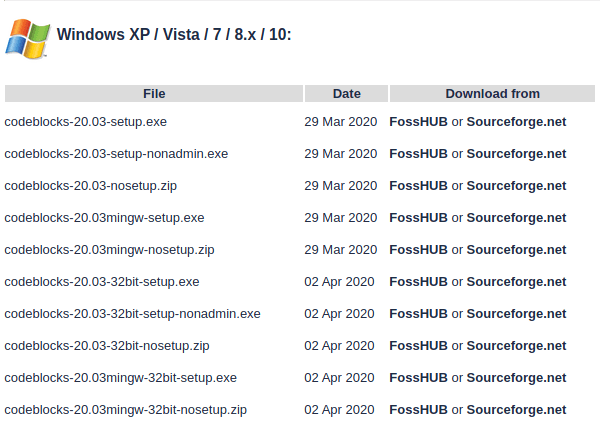 Рисунок 2 – Загрузка Code::Blocks с MinGW для Windows
Рисунок 2 – Загрузка Code::Blocks с MinGW для Windows
Для пользователей Linux
В некоторых установках Linux могут отсутствовать зависимости, необходимые для запуска или компиляции программ с помощью Code::Blocks.
Пользователям Linux на базе Debian (например, использующим Mint или Ubuntu) может понадобиться установка пакета build-essential. Для этого в командной строке терминала введите: .
Пользователям Arch Linux может потребоваться установить пакет base-devel.
Пользователи других вариантов Linux должны будут сами определить их менеджер пакетов и необходимые пакеты.
Когда вы запускаете Code::Blocks в первый раз, вы можете получить диалоговое окно автоопределения компилятора (Compilers auto-detection). Если вы увидели это окно, убедитесь, что в качестве компилятора по умолчанию установлен компилятор GNU GCC, а затем нажмите кнопку ОК.
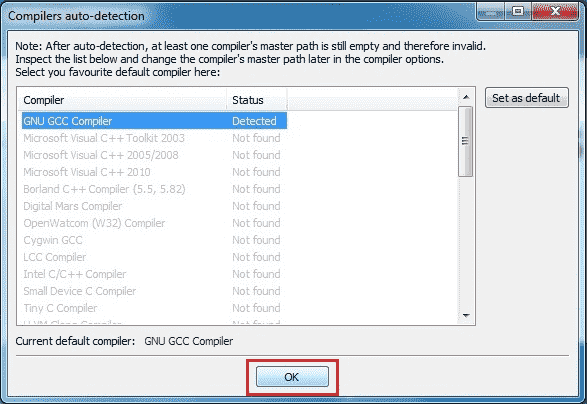 Рисунок 3 – Диалоговое окно автоопределения компиляторов в Code::Blocks
Рисунок 3 – Диалоговое окно автоопределения компиляторов в Code::Blocks
Вопрос: Что мне делать, если я получаю ошибку «Не удается найти исполняемый файл для компилятора GNU GCC в настроенных путях поиска»?
Попробуйте следующее:
- Если вы работаете в Windows, убедитесь, что вы скачали версию Code::Blocks с MinGW. Это та версия, в названии которой есть «mingw».
- Попробуйте перейти в Settings → Compiler и выбрать «Reset defaults» (сбросить до значений по умолчанию).
- Попробуйте перейти в Settings → Compiler → Toolchain executables и убедитесь, что поле «Compiler’s installation directory» (каталог установки компилятора) установлено на каталог MinGW (например, C:\Program Files (x86)\CodeBlocks\MinGW).
- Попробуйте выполнить полное удаление Code::Blocks, а затем переустановку.
- Попробуйте другой компилятор.
Python Anywhere
Python Anywhere – это сайт с интерактивной оболочкой программирования, построенной на IPython. Что такое IPython? Это продвинутый интерпретатор Пайтона, который имеет в своём арсенале множество удобных инструментов. Вот небольшой список некоторых из них:
— трассировка переменных «на лету»
— интерактивный доступ к документации
— авто дополнение кода
— форматирование и подсвечивание кода
— возможность сохранять строки кода в файл командой в консоли
— многое другое.
Ещё одной отличительной чертой IPython является его высокая производительность.
Начиная с версии 4.0, монолитный код IPython был разбит на модули, и независимые от языка модули были выделены в отдельный проект Jupyter – настолько значимый в экосистеме Python инструмент, что он требует отдельного рассмотрения.








